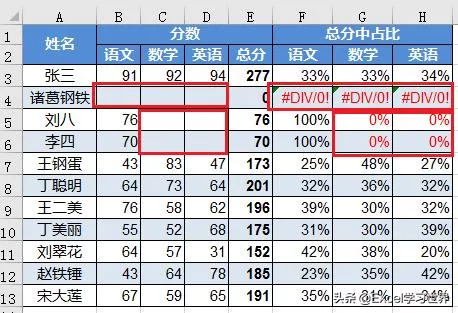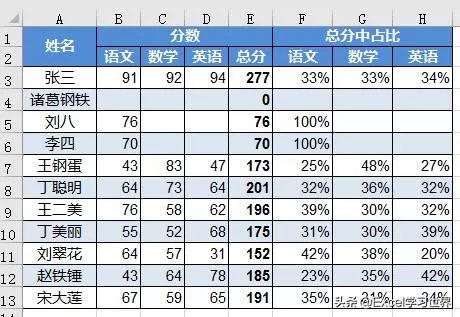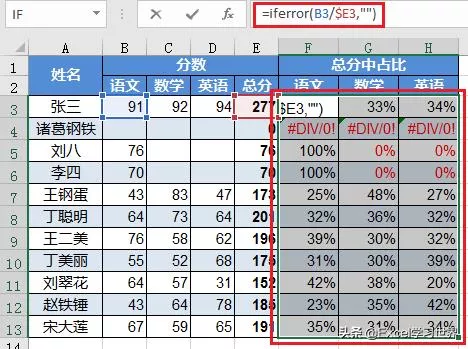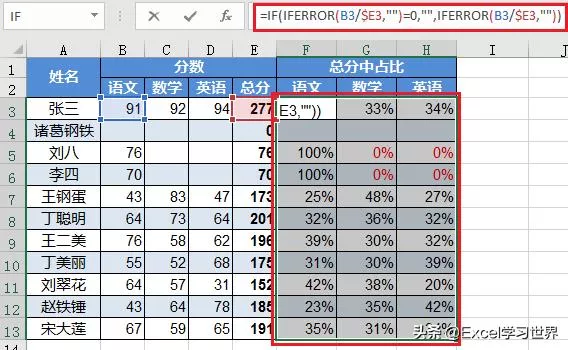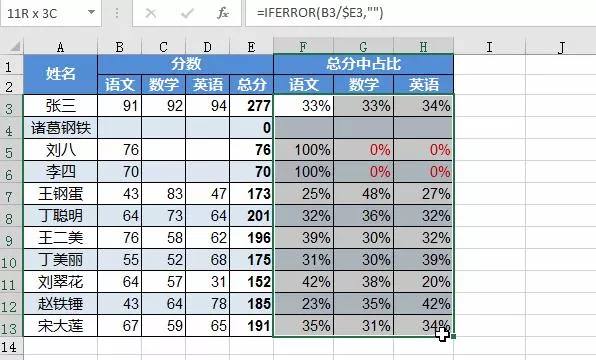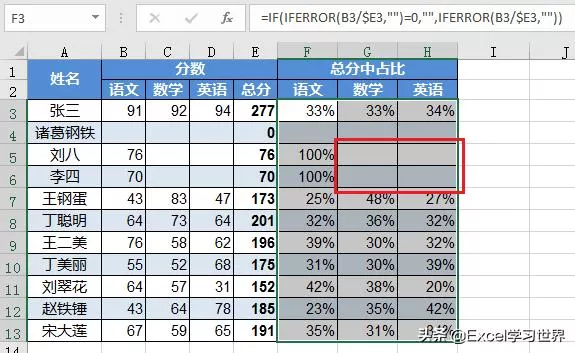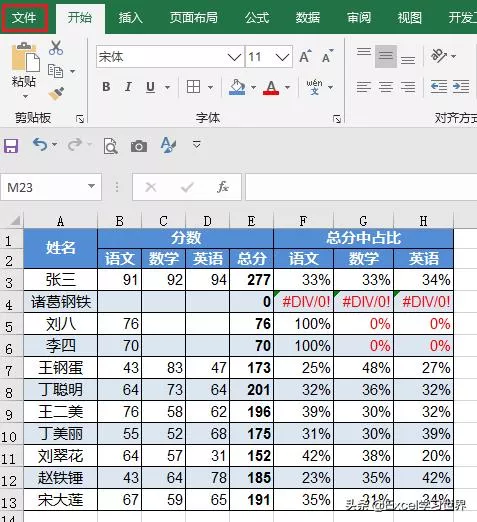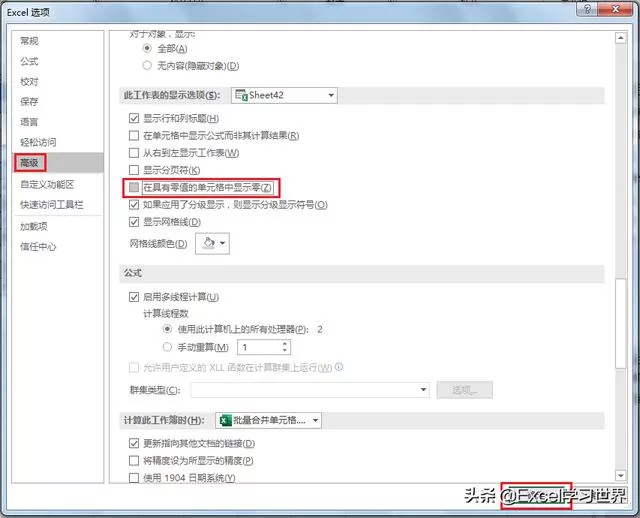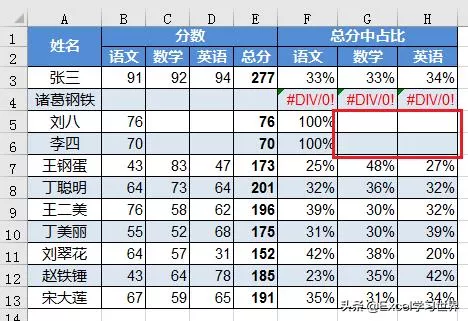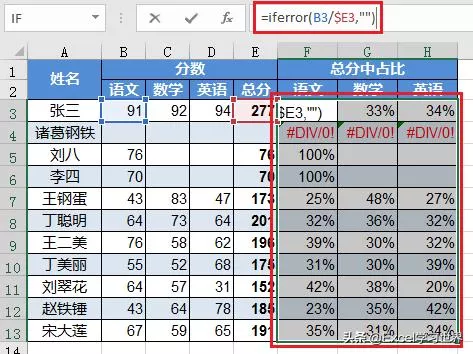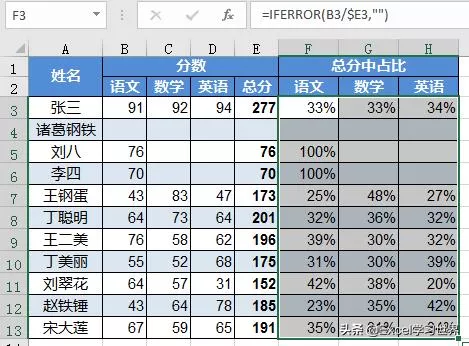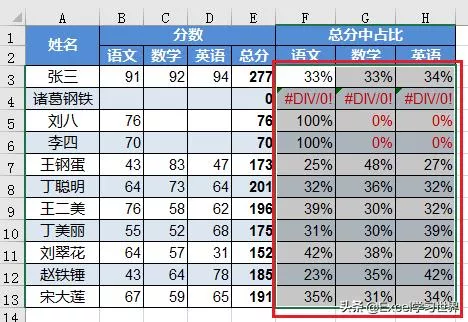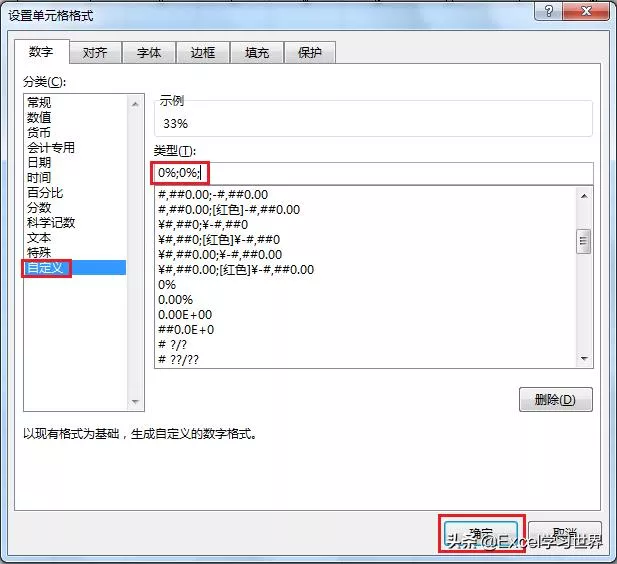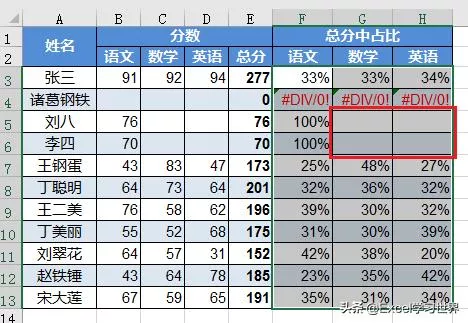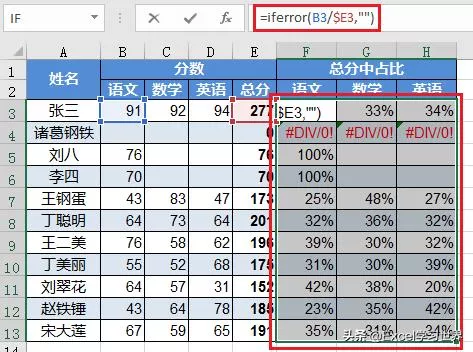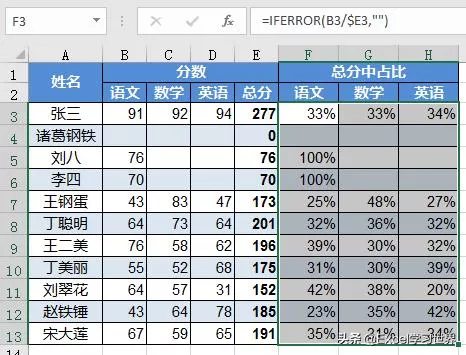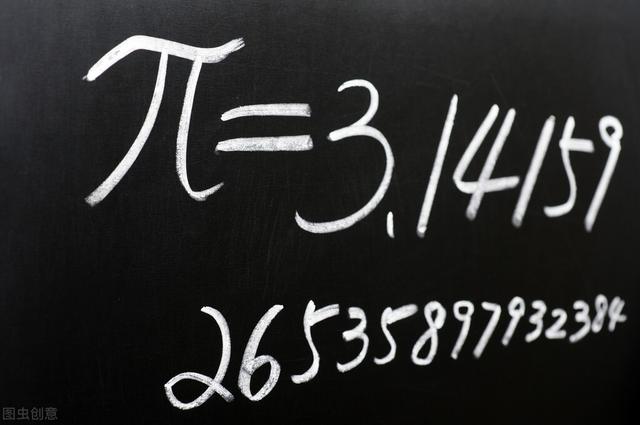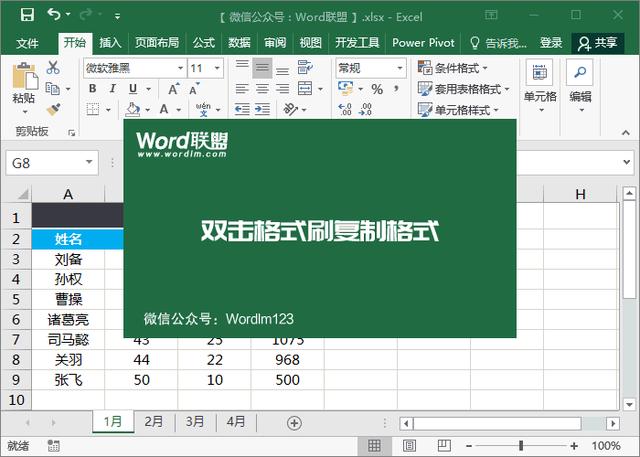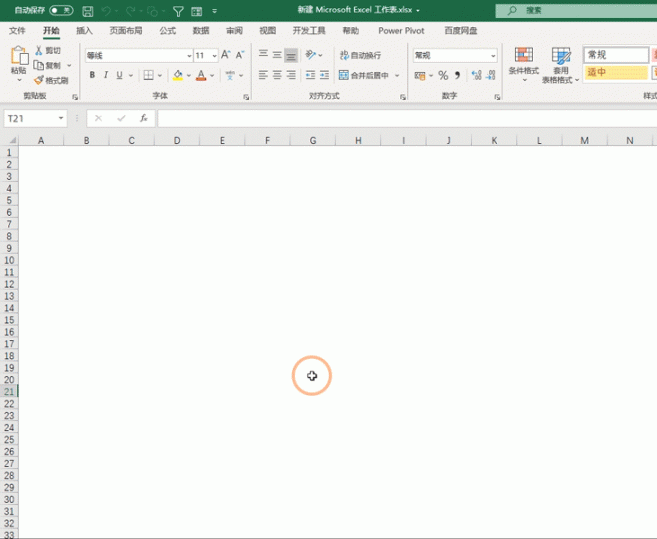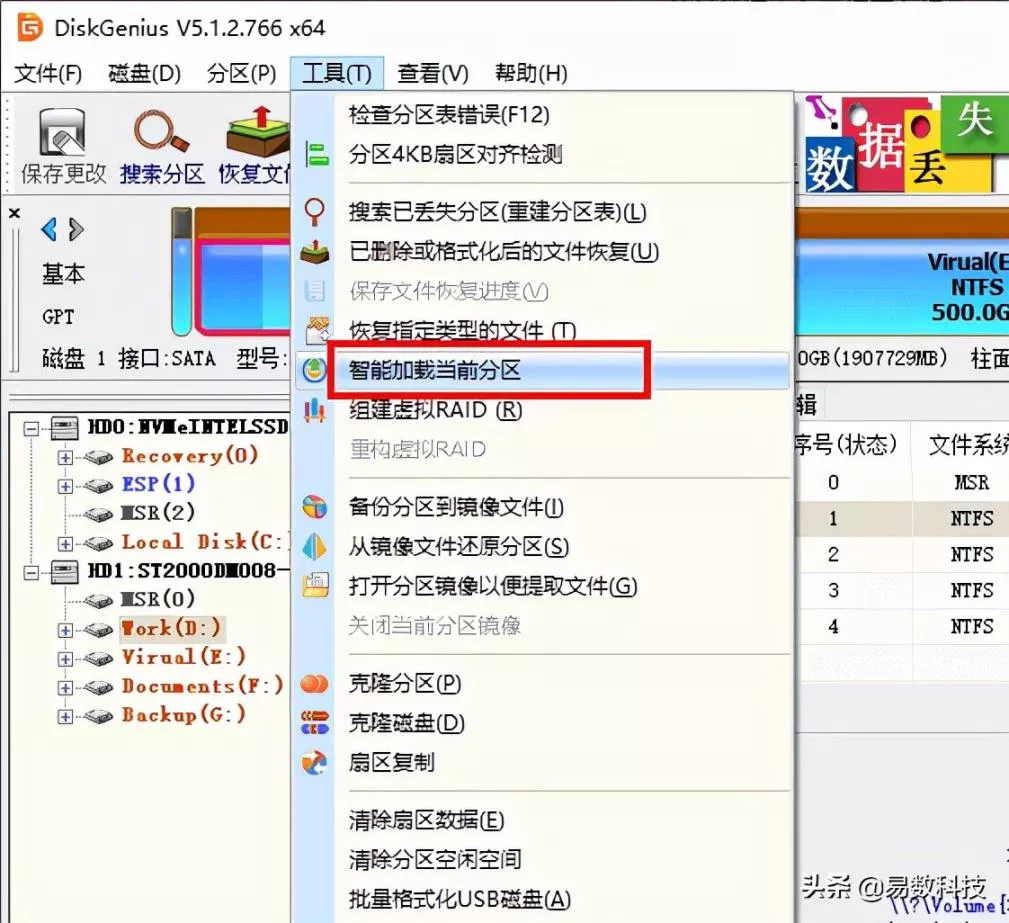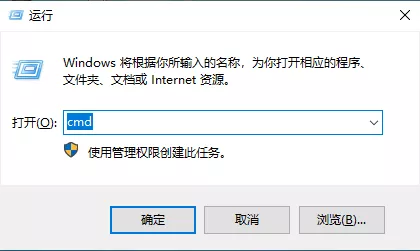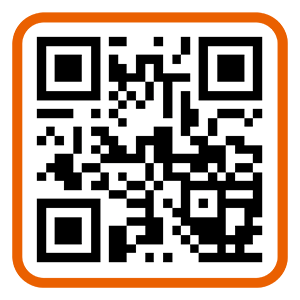当一张数据表中有很多公式时,有时会出现错误值,比如被除数为 0、查找的值不存在等,如何不显示错误值?这个相信很多同学都已经会了,我在以往的推文中多次教过大家使用 iferror 或 iserror 函数去除错误值。
但是要同时满足去除错误值和 0 值两个需求,这个难度就升级了。大家会怎么做?
本文一次教大家 3 种方法,自动去除工作表中的 0 值和错误值,让你的报表干净整洁。
案例 :下图 1 的 F:H 列为简单的除法公式,是用每门课的成绩除以总分得出的占比。
正常情况下,如果分母为 0,会显示错误值;如果分子为 0 而分母不为 0,则显示 0 值。效果如下图 2 所示。
需求:如果数据表区域中任意单元格的值为 0 或错误值,则不显示。效果如下图 3 所示。
解决方案 1:纯公式1. 要除去错误值比较简单,有专门的函数,我在以往的案例中也多次讲解过。
选中 F3:H13 区域 --> 在原公式外面包上 iferror 函数,即变成以下公式 --> 按 Ctrl+Enter 回车:
=IFERROR(B3/$E3,"")
2. 现在错误值已经不显示了,0 值还在,我们只需要再在外面套一个 if 条件函数,表示当结果为 0 时不显示,不为 0 时显示公式结果。
选中 F3:H13 区域 --> 输入以下公式 --> 按 Ctrl+Enter 回车:
=IF(IFERROR(B3/$E3,"")=0,"",IFERROR(B3/$E3,""))
现在 0 值也不显示了。
解决方案 2:选项设置 + 公式1. 选择菜单栏的“文件”-->“选项”
2. 在弹出的“Excel 选项”对话框中选择“高级”--> 在“此工作表的显示选项”区域,取消勾选“在具有零值的单元格中显示零”--> 点击“确定”
0 值就不再显示了。
3. 接下来再用 iferror 函数让错误值显示为空值即可。
选中 F3:H13 区域 --> 输入以下公式 --> 按 Ctrl+Enter 回车:
=IFERROR(B3/$E3,"")
解决方案 3:设置单元格格式 + 公式1. 选中 F3:H13 区域 --> 按 Ctrl+1
2. 在弹出的“设置单元格格式”对话框中选择“数字”选项卡 --> “自定义”--> 输入以下类型 --> 点击“确定”:
0%;0%;
* 请注意:所有字符都必须是英文半角符号
0 值就不会显示了。
3. 然后再使用 iferror 函数,让空值也不显示。
选中 F3:H13 区域 --> 输入以下公式 --> 按 Ctrl+Enter 回车:
=IFERROR(B3/$E3,"")
很多同学会觉得 Excel 单个案例讲解有些碎片化,初学者未必能完全理解和掌握。不少同学都希望有一套完整的图文教学,从最基础的概念开始,一步步由简入繁、从入门到精通,系统化地讲解 Excel 的各个知识点。
现在终于有了,以下专栏,从最基础的操作和概念讲起,用生动、有趣的案例带大家逐一掌握 Excel 的操作技巧、快捷键大全、函数公式、数据透视表、图表、打印技巧等……学完全本,你也能成为 Excel 高手。
阅读前请先查看【免责声明】本文来自网络或用户投稿,本站仅供信息存储,若本文侵犯了原著者的合法权益,可联系我们进行处理。 转载请注明出处:https://www.bjjwt.cn/news/1412.html